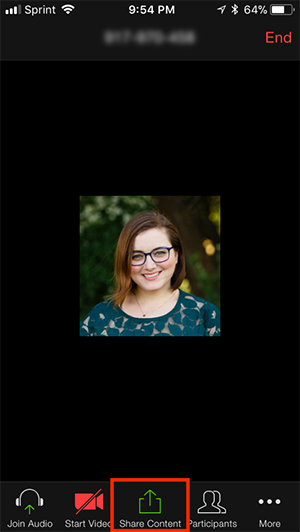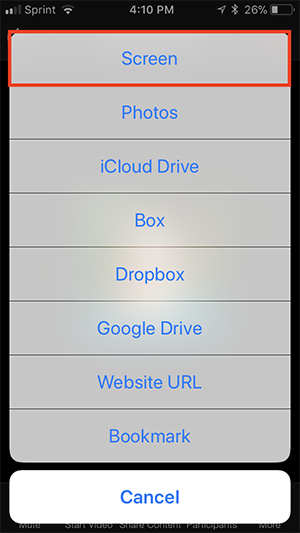Berbagi layar iOS
Ikhtisar
Anda dapat membagikan seluruh layar di perangkat iOS yang menjalankan iOS 11 atau yang lebih tinggi. Ini memungkinkan Anda berbagi aplikasi dan konten lainnya.
Anda tidak dapat membuat anotasi saat membagikan seluruh layar melalui iOS. Jika perlu membuat anotasi atau membagikan seluruh layar pada versi iOS yang lebih lama, Anda dapat berbagi menggunakan Zoom Desktop Client untuk Mac atau PC dan Airplay atau Zoom Desktop Client untuk Mac dan wired sharing. Pelajari selengkapnya tentang Airplay dan Wired Sharing.
Artikel ini menjelaskan tentang:
Prasyarat
- iOS 11 atau yang lebih tinggi
- Zoom Mobile App untuk iOS versi 4.1.18611.1228 atau yang lebih tinggi
Penyiapan pertama kali
Sebelum membagikan layar, sebaiknya lakukan penyiapan pertama kali, untuk meminimalkan jumlah gangguan selama rapat:
- Tekan tombol beranda di iPad, iPhone 8, atau yang lebih lama. Di iPhone X, geser bilah beranda ke atas.
- Buka aplikasi Pengaturan iOS.

- Ketuk Pusat Kontrol.

- Ketuk + di samping Perekaman Layar untuk menambahkan Perekaman Layar ke Pusat Kontrol.

Mulai berbagi layar dalam rapat
- Pada kontrol rapat, ketuk Bagikan Konten. Kontrol rapat akan berada di bagian bawah layar di iPhone dan di sebelah kanan atas layar di iPad.
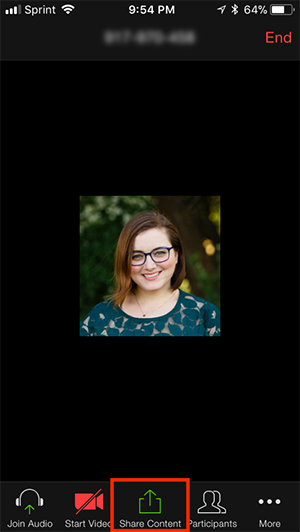
- Ketuk Layar.
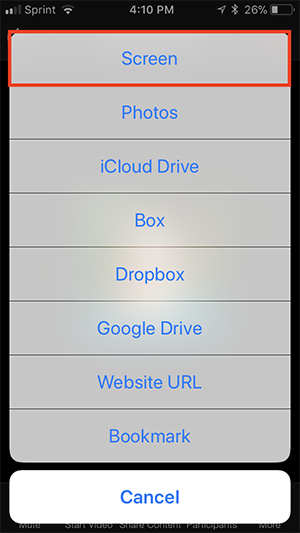
- Jika ini adalah pertama kalinya Anda berbagi seluruh layar dan belum menyiapkan Perekaman Layar di Pusat kontrol, ikuti halaman pertama petunjuk di layar untuk menyelesaikan penyiapan.

- Setelah menyelesaikan penyiapan pertama kali, klik bilah merah di bagian atas untuk kembali ke Zoom.
- Geser petunjuk ke kiri untuk melihat petunjuk Siaran ke Zoom.

- Akses Pusat Kontrol.
- Di iPhone 8 atau yang lebih lama atau iPad yang menjalankan iOS 11, geser ke atas dari bawah.
- Di iPhone X atau iPad yang menjalankan iOS 12, geser ke bawah dari kanan atas.
- Tahan tombol rekam hingga opsi Perekaman Layar muncul.

- Ketuk Zoom.
- Ketuk Mulai Siaran.

- Setelah hitungan 3, seluruh layar perangkat Anda akan dibagikan ke dalam rapat.

- Ketuk bilah merah di bagian atas layar saat Anda siap untuk mengakhiri berbagi.
- Ketuk Berhenti.

- Ketuk bilah merah lagi untuk membuka Zoom.
Audio berbagi layar
Untuk berbagi audio saat berbagi layar:
- Bagikan layar Anda dalam rapat.
- Setelah mengetuk Mulai Siaran, ketuk layar lagi untuk melihat jendela rapat.
- Ketuk Bagikan Audio Perangkat untuk mengaktifkan atau menonaktifkan berbagi audio perangkat saat berbagi layar.